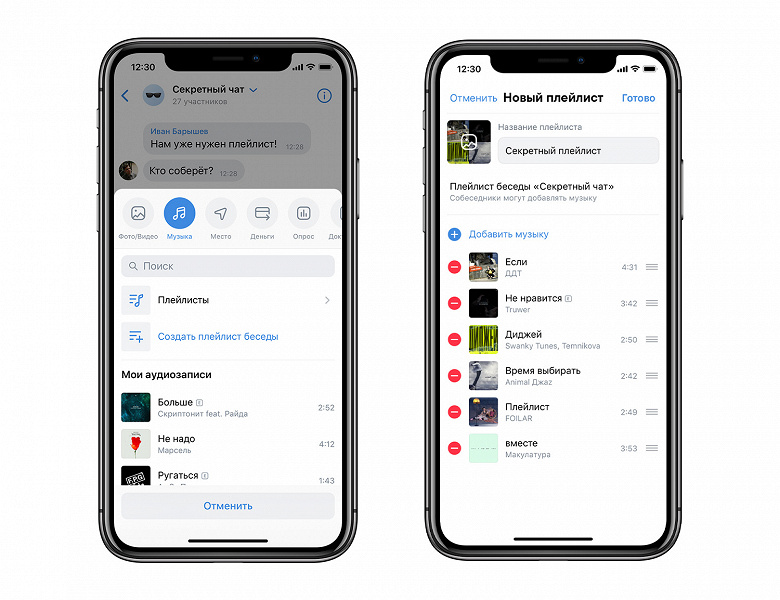Платформа Zoom – это современный и эффективный программный продукт с широким функционалом. Сервис видеосвязи для проведения конференций является достаточно востребованным.
Zoom гораздо удобнее Skype. Одновременно в видеоконференции может принимать участие большое количество слушателей. Качество звука и изображение при этом бывает отличным.
Войти в систему можно по адресу электронной почты и паролю. При отсутствии учетной записи Zoom, работая в веб-версии, следует создать новую, нажав на «Бесплатная регистрация».
При наличии приложения Zoom необходимо:
- открыть на рабочем столе приложение, нажать «Войти в систему»;
- далее «Начать видео»;
- «Новая конференция».
Для многих пользователей удобным является бесплатный тариф. Количество участников при этом может составлять 100 человек, а время группового общения — 40 минут. Конференция по истечении этого времени автоматически завершается. Однако для запуска повторных видеосвязей ограничений не существует.
Версии Zoom, бывают бесплатными и платными, для Android и iOS для ПК с ОС Windows и macOS. Множество опций доступны лишь в платных тарифах. В их перечень входят: запись вызова, смена фона, управление доступом, прочие функции. В платной версии количество подключившихся участников может достигать несколько сотен человек.
В приложении можно выполнять планирование, создание видеоконференции, запускать, записывать, управлять возможностями пользователей. Легче всего планировать конференцию с помощью веб-версии Zoom. Это можно сделать в личном профиле.
На вкладке «Конференции» имеется кнопка «Запланировать конференцию». Если нажать «Организовать конференцию», то создание онлайн-беседы производится автоматически. При этом не требуется предварительных настроек. Нужно только разослать приглашения участникам, задать тему семинара, установить время, дату начала сеанса.
При планировании имеется возможность отметить, например, неиспользование камеры, разрешить подключение к видеоконференции раньше организатора. После выставления настроек, отправки приглашений в нужное время можно запускать конференцию. В онлайн-версии следует нажать «Подключиться прямо сейчас» напротив соответствующей беседы.
На экране будут появляться подсказки, что делать дальше. Авторизация выполняется автоматически. Управление конференцией выполняется в соответствующем окне.
Источник: https://anderbot.com